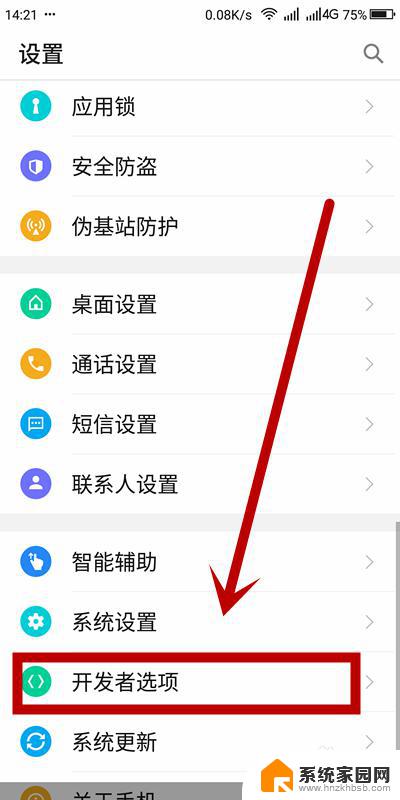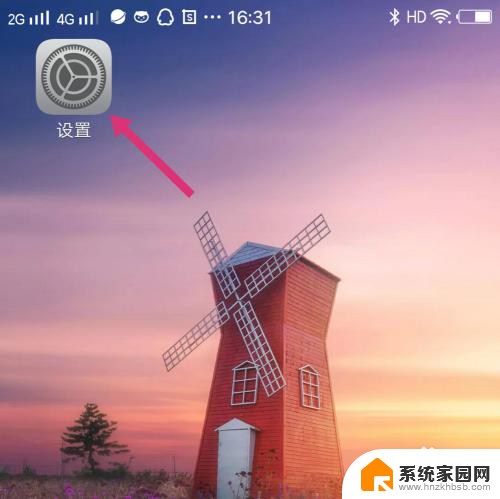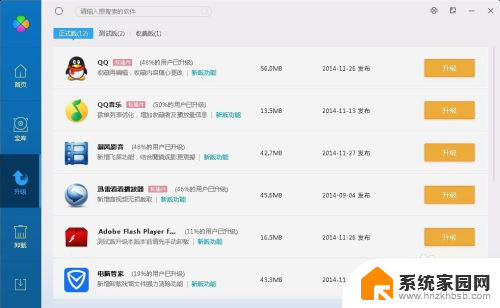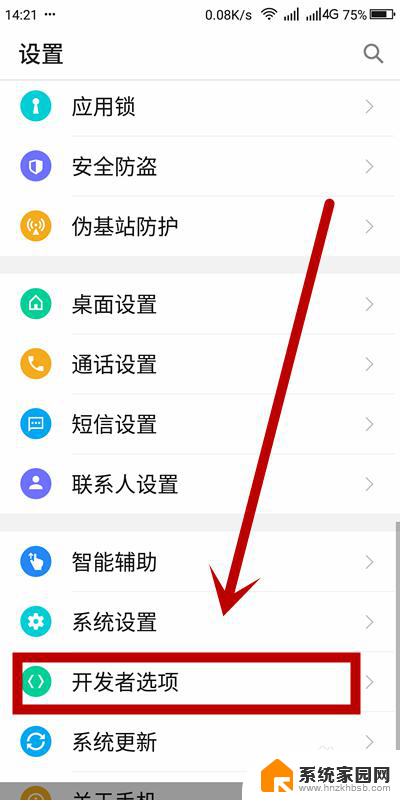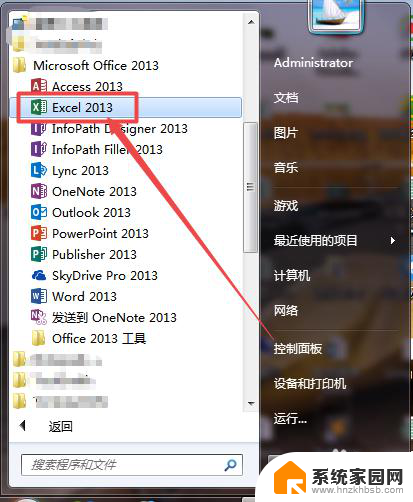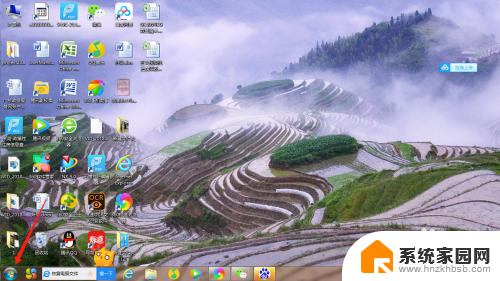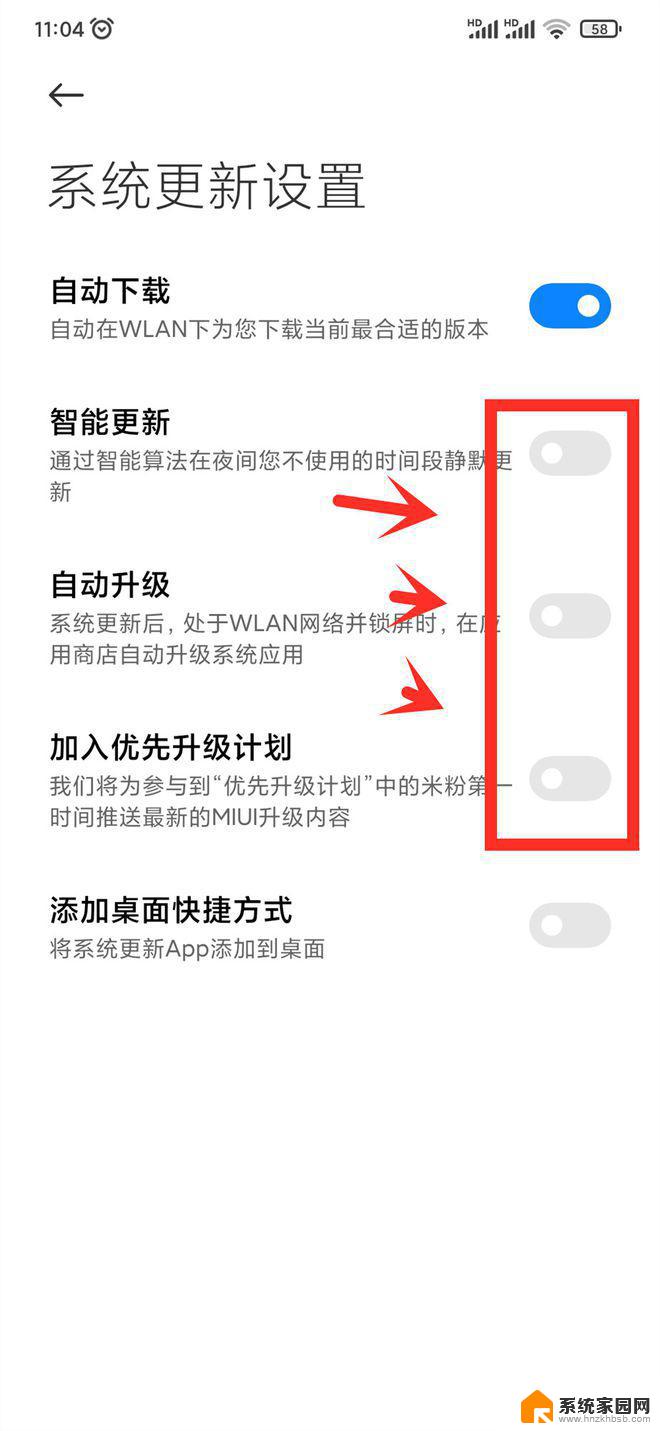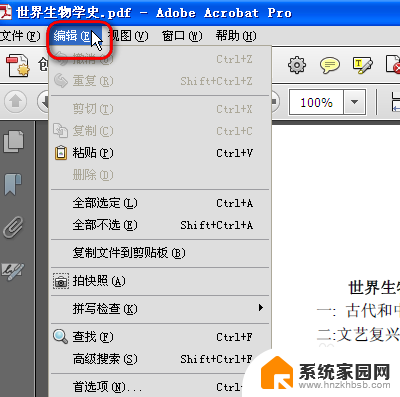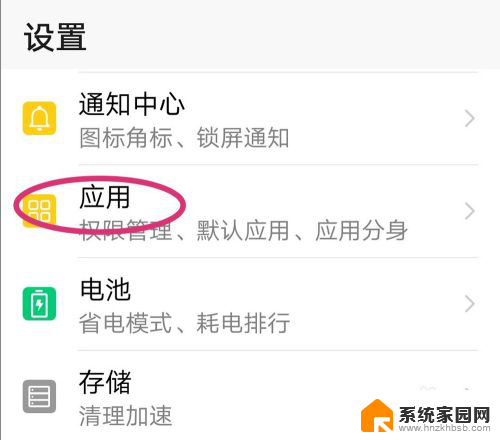flash更新提示怎么关闭 Flash Player如何关闭自动更新
根据Flash Player自动更新提示如何关闭的方法,我们可以通过简单的步骤来解决这个问题,在日常使用中我们可能会遇到Flash Player自动更新提示弹窗的困扰,这时只需要按照指引进行设置,便能有效关闭自动更新功能,让我们的使用体验更加顺畅。
操作方法:
1.通过在开始菜单中选择控制面板进行打开,打开后如下图所示。
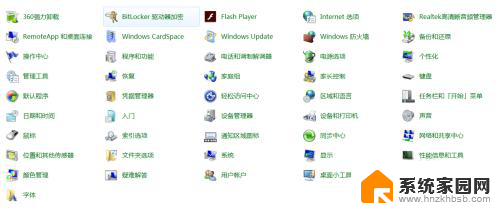
2.其中我们选择单击flash player进行打开,如下图所示。
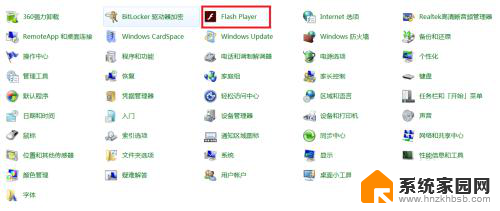
3.打开后再选项卡中选择更新选项卡,如下图所示。
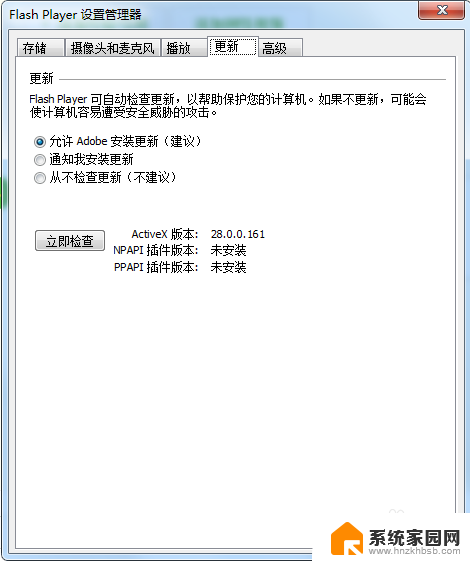
4.将更新选项中的选项通过选择为从不检查更新即可关闭自动更新flash player程序。
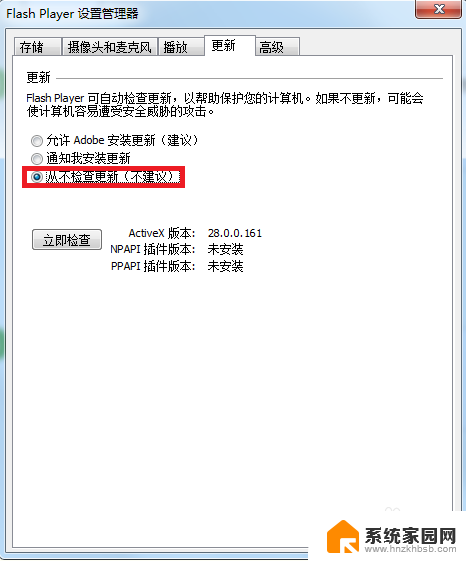
5.最后通过右上角关闭按钮直接关闭选项设置框就算设置成功了。
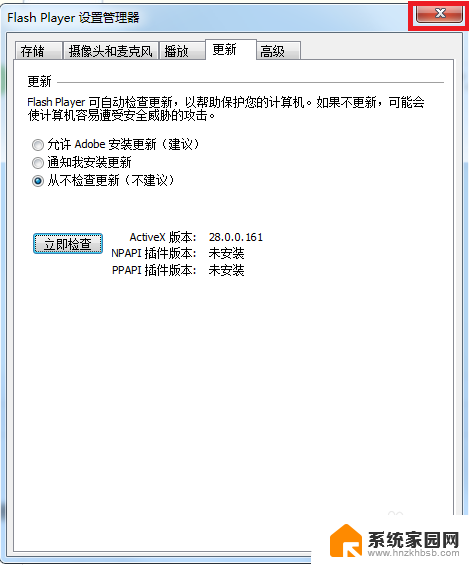
6.小结
以上就是flash player自动更新程序关闭的步骤操作过程,通过上文中的方法希望对大家有所帮助。
这里提到一点就是总是自动更新flash player程序,有时会因为程序更新后出现各种各样的问题。我们并不一定要追求高版本,但好用就可以了。也可以通过选择有更新提醒是否安装。
以上就是如何关闭flash更新提示的全部内容,需要的用户可以根据以上步骤进行操作,希望对大家有所帮助。